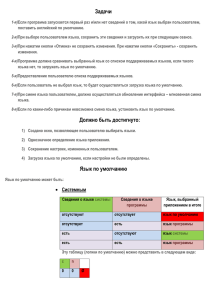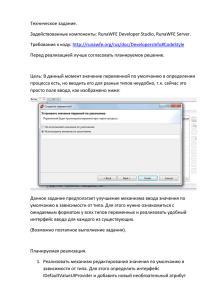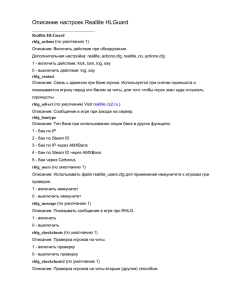РАБОТА СО СТАТИСТИКОЙ
реклама
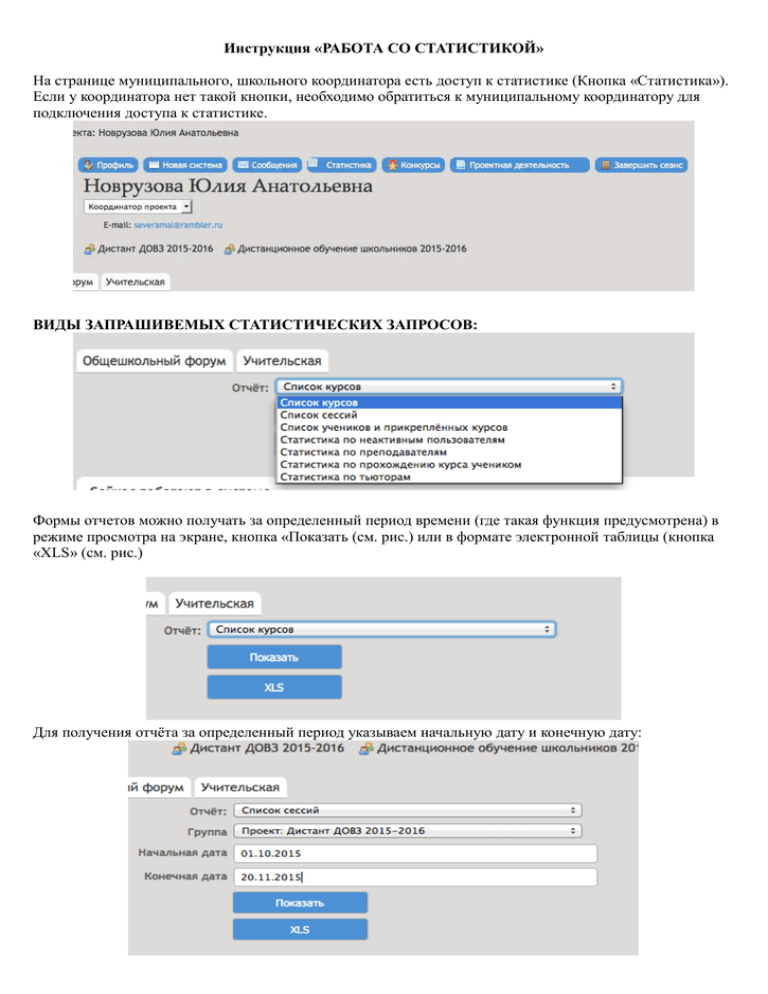
Инструкция «РАБОТА СО СТАТИСТИКОЙ» На странице муниципального, школьного координатора есть доступ к статистике (Кнопка «Статистика»). Если у координатора нет такой кнопки, необходимо обратиться к муниципальному координатору для подключения доступа к статистике. ВИДЫ ЗАПРАШИВЕМЫХ СТАТИСТИЧЕСКИХ ЗАПРОСОВ: Формы отчетов можно получать за определенный период времени (где такая функция предусмотрена) в режиме просмотра на экране, кнопка «Показать (см. рис.) или в формате электронной таблицы (кнопка «XLS» (см. рис.) Для получения отчёта за определенный период указываем начальную дату и конечную дату: Форма отчета на экране: Форма отчета в электронной таблице: Более подробно о ВИДАХ ЗАПРАШИВАЕМЫХ СТАТИСТИЧЕСКИХ ЗАПРОСОВ: 1. Список курсов (название файла по умолчанию: course-list<дата>). Выдаётся полный список курсов сетевого ресурса с указанием количества уроков в курсе и количеством учащихся, записанных на данный курс. Деления на классы и группы не производится. Может использоваться для определения количества уроков в курсе, определения самого популярного курса. 2. Список сессий (название файла по умолчанию: sessions<дата>). Показывает количество входов пользователя в сетевой ресурс. В данном статистическом отчёте указана следующая информация: фамилия, имя, отчество пользователя сетевого ресурса. Роль (тьютор, ученик, преподаватель и т.д.). Количество сессий (данное число показывает количество входов пользователя в сетевой ресурс, если пользователь не проявляет активности, при входе в систему, время сессии по умолчанию – 30 минут), дата последнего входа в сетевой ресурс. 3. Список учеников и прикреплённых курсов (название файла по умолчанию: projekt-list<дата>). Показывает список учащихся в сетевой ресурс по алфавиту с курсами, к которым подключены ученики. По данному списку легко проверить, сколько учащихся (и кто) подключён к более, чем одному курсу. Удобно при учёте количества подключений. 4. Список по преподавателям (название файла по умолчанию: teachers<дата>). Позволяет оценивать деятельность сетевого педагога по организации процесса обучения в группах. Может выдаваться по району и по отдельным ОУ. 5. Статистика по неактивным пользователям (название файла по умолчанию: inactive<дата>). Показывает, кто из участников проекта ни разу не выходил в курс обучения за данный период времени. 6. Статистика по прохождению курса учеником (название файла по умолчанию: studentprogress<дата>). Позволяет посмотреть, сколько уроков прошёл ученик, сколько сделал ЗОО, ДЗ, сколько проверил преподаватель, текущая отметка по предмету. 7.Статистика по тьюторам (название файла по умолчанию: tutors-<дата>)по организации учебного процесса вверенных ему групп учащихся. Выдаётся в разрезе района, либо отдельно взятой школы. ПРАКТИЧЕСКОЕ ЗАДАНИЕ 1. Найдите информацию об учениках и преподавателях-тьюторах, которые не выходили ни разу в сетевой ресурс за период с 01.10.2015 по 23.11.2015 и с 16.11.2015 по 23.11.2015. Данную информацию вывести на экран (кнопка «Показать»). В какой форме можно найти данную информацию (см. Виды запрашиваемых запросов). 2. Найдите информацию о количестве входов в ресурс учеников и преподавателей- тьюторов за период с 16.11.2015 по 23.11.2015. 3. Проверить сколько учащихся и кто подключён более чем к одному курсу (или только одному курсу). Данную информацию лучше получить в электронной таблице, используя фильтры найти нужную информацию (кнопка «XLS»). 4. Найти самого активного преподавателя с помощью электронной таблицы. (Подсказка: открыть соответствующую форму(см. Виды запрашиваемых запросов) с помощью кнопки «XLS»). 5. Определить самый популярный курс в Вашей школе.